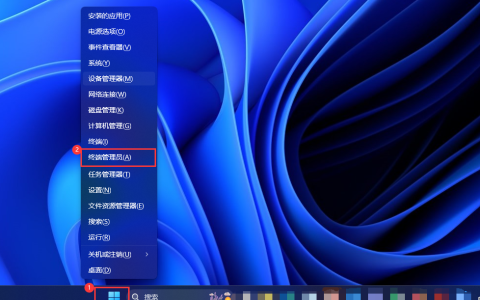Office Tool Plus可以讓我們非常方便的安裝最新版office,推薦需要安裝office的使用
1、下載Office Tool Plus
有條件的去github下載最新版本,下面是下載網址
https://github.com/YerongAI/Office-Tool/releases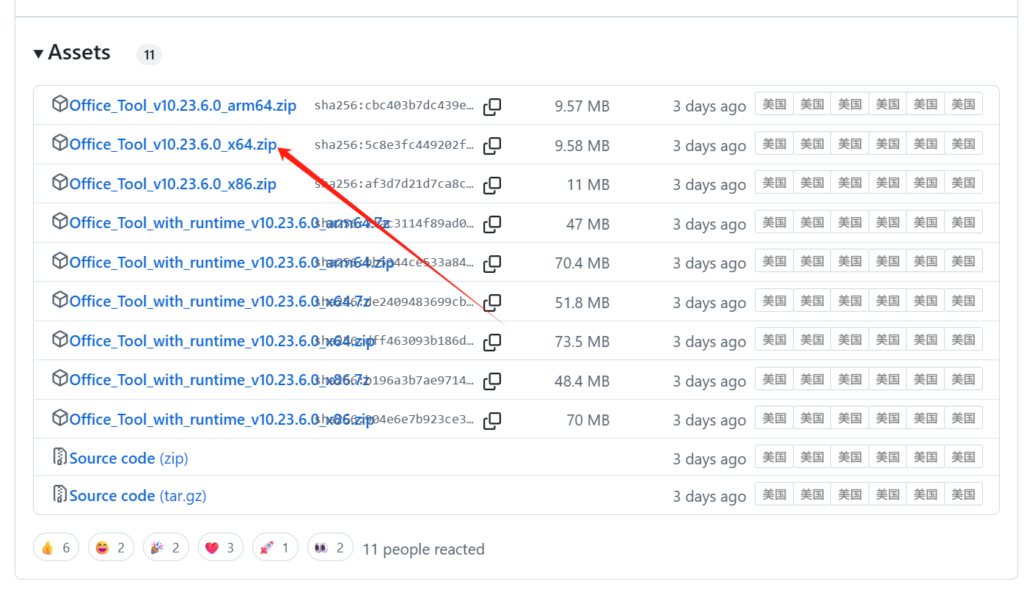
沒條件的可以使用鏡像站,推薦使用鏡像站,這樣下載速度會快很多
參考下面的網址使用
https://www.officetool.plus/zh-cn/introduction/download.html2、使用Office Tool Plus
Office Tool Plus不需要安裝,直接把程序解壓出來就可以使用了。
初次使用可能會讓你安裝.NET,直接點擊Download it now,然後下載後安裝即可
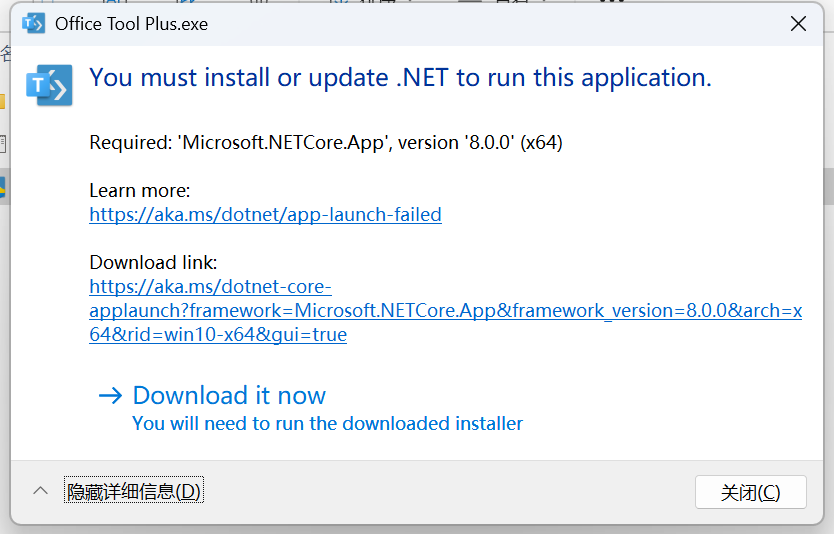
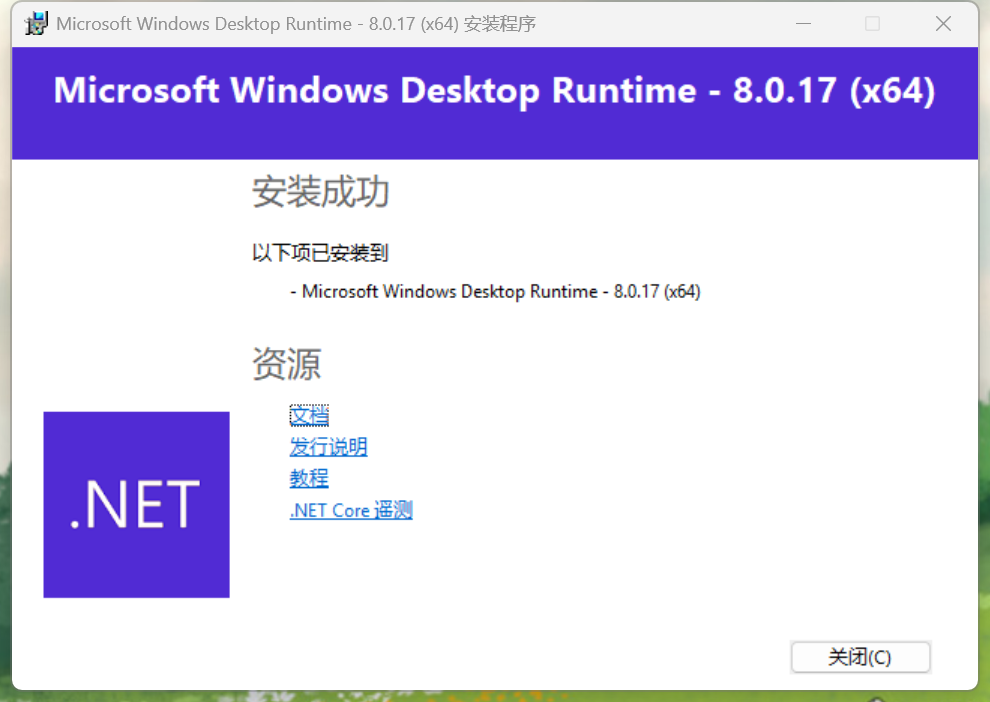
3、安裝office
3.1、卸載原來的office
如果你已經安裝了低版本的office,你需要先卸載掉原來版本的office。
可以使用軟件geek卸載,也可以使用windows自帶的進行卸載。
以下操作 Windows 7/8/8.1/10/11 通用。
首先,同時按下鍵盤上的 Windows 鍵和 R 鍵,在彈出的“運行”對話框中,輸入 control,點擊“確定”。
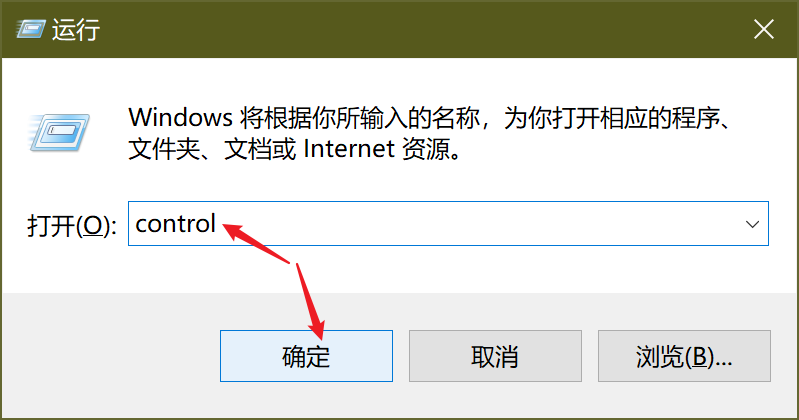
然後,在彈出的“控制面板”窗口,點擊“程序”→“卸載程序”,將所有Office軟件卸載。注意:如果系統中有 WPS ,為了避免衝突,也要一併卸載 WPS。
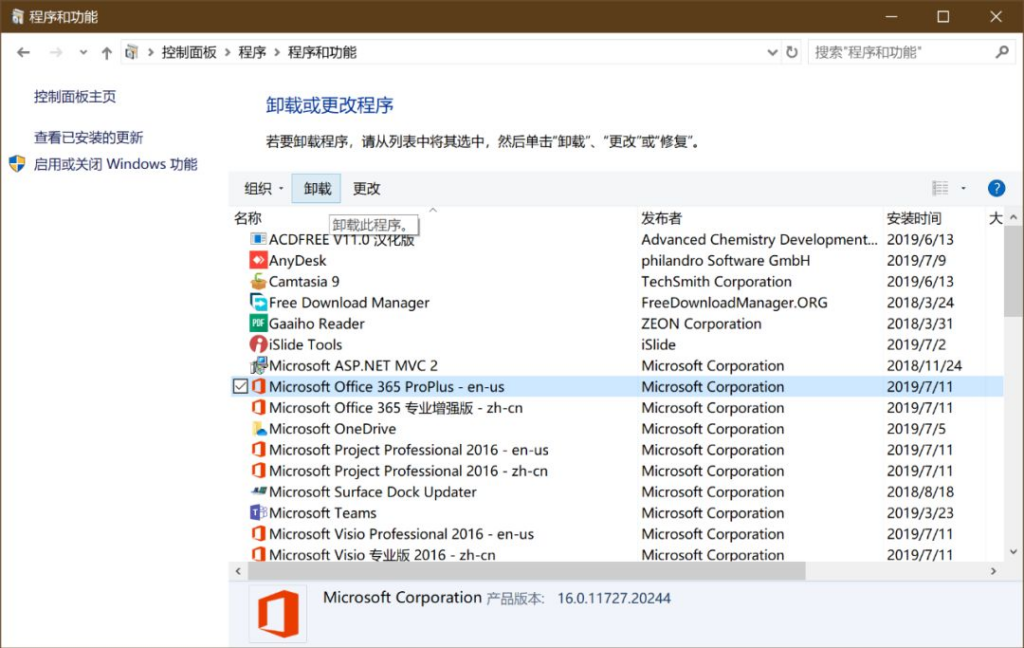
3.2、清除激活信息
在 Office Tool Plus 主界面,點擊左側的“激活”,進入激活模塊。在“許可證管理”右側找到“激活”並點擊右側的三角箭頭,在彈出的菜單中選擇“清除激活信息”
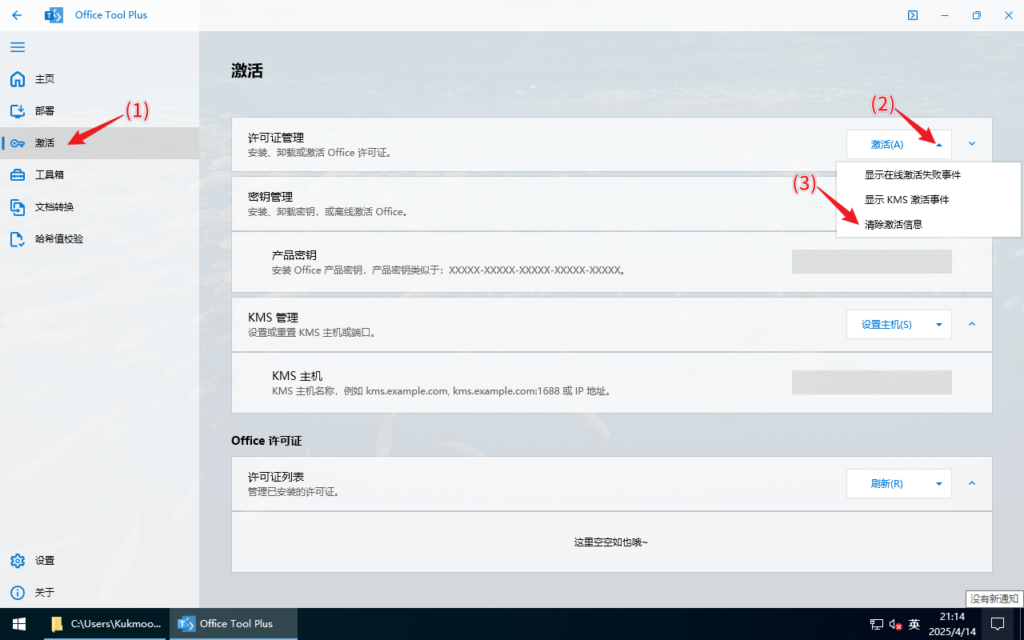
在彈出的對話框中點擊“是”。
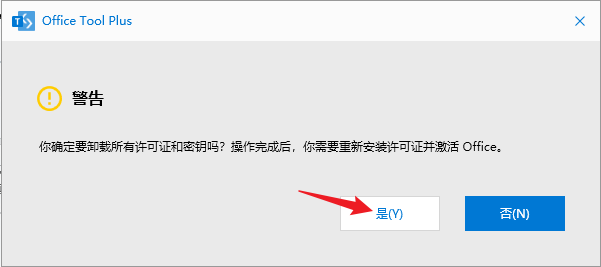
Office Tool Plus 彈出如圖所示的提示,表示激活信息已清除。
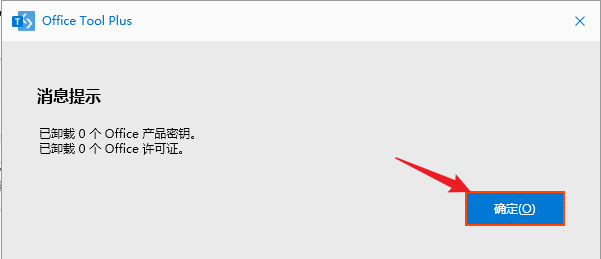
4、安裝並激活 Office 2016/2019/2021/2024 或 Microsoft 365
4.1、安裝
Step 1. 點擊 Office Tool Plus 主界面左側的“部署”,部署在這裡是安裝的意思。
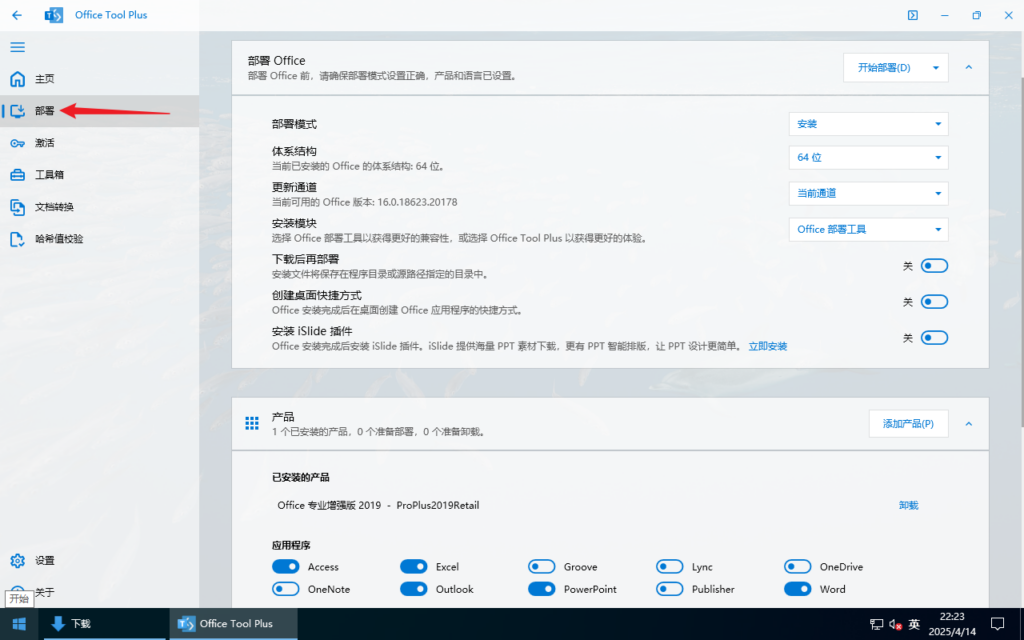
Step 2. 這一步驟的操作,隨你要安裝的 Office 版本不同而不同。
2-1 Office 2016:點擊 Office Tool Plus 窗口左側的“部署”,進入“部署”模塊,將“體系結構”設為“64 位”,點擊“添加產品”,選擇“Office 專業增強版 2016 – ProPlusRetail”,然後勾選 Access、Excel、Outlook、PowerPoint、Word 五大組件,最後點擊“開始部署”。
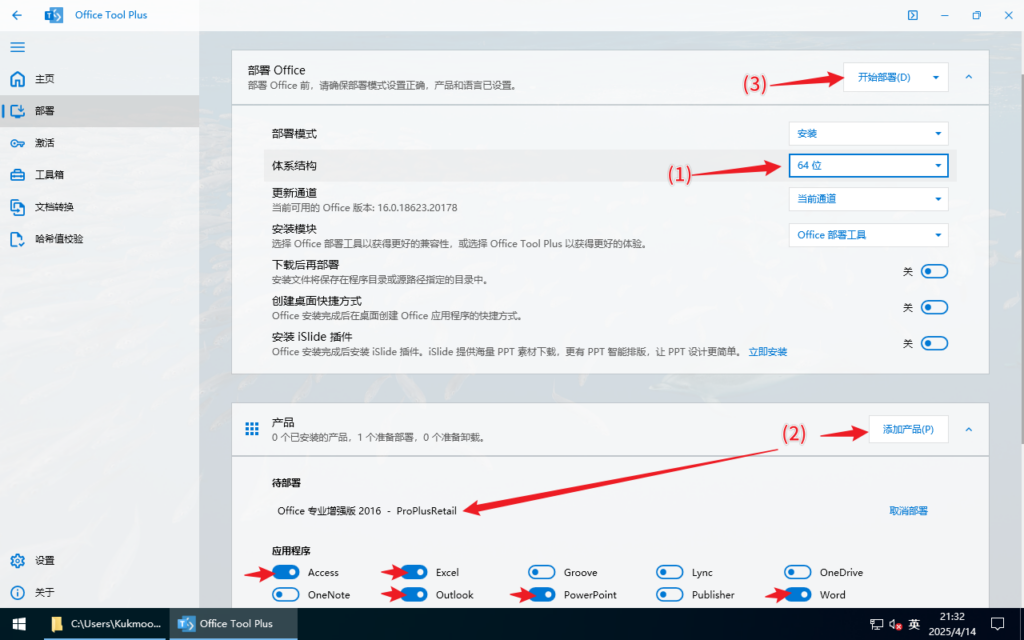
2-2 Office 2019:點擊 Office Tool Plus 窗口左側的“部署”,進入“部署”模塊,將“體系結構”設為“64 位”,點擊“添加產品”,選擇“Office 專業增強版 2019 – ProPlus2019Retail”,然後勾選 Access、Excel、Outlook、PowerPoint、Word 五大組件,最後點擊“開始部署”。
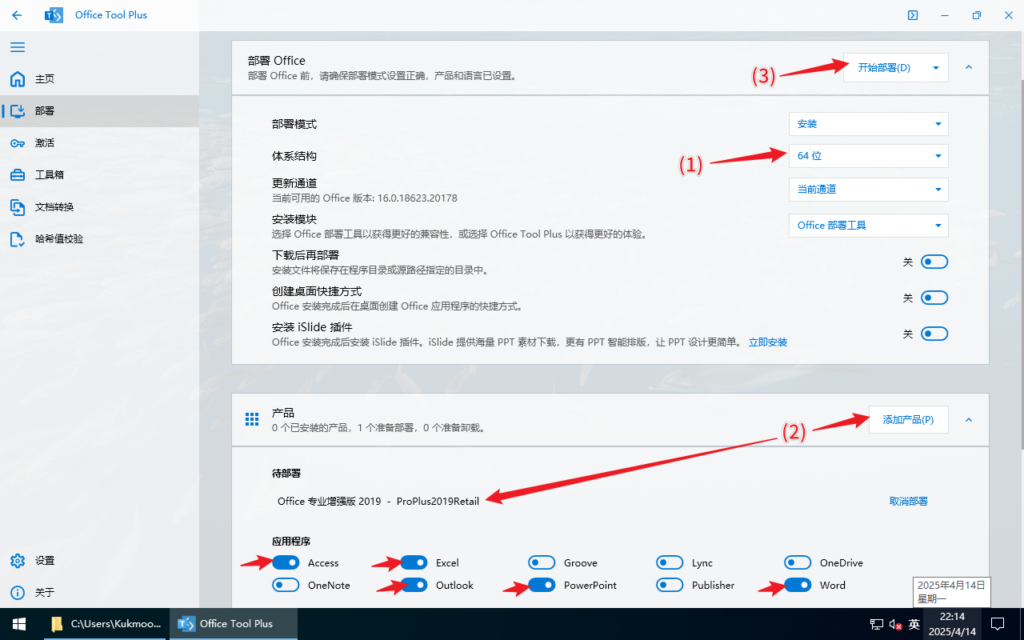
2-3 Office 2021:點擊 Office Tool Plus 窗口左側的“部署”,進入“部署”模塊,將“體系結構”設為“64 位”,點擊“添加產品”,選擇“Office 專業增強版 2021 – ProPlus2021Retail”,然後勾選 Access、Excel、Outlook、PowerPoint、Word 五大組件,最後點擊“開始部署”。

2-4 Office 2024:點擊 Office Tool Plus 窗口左側的“部署”,進入“部署”模塊,將“體系結構”設為“64 位”,點擊“添加產品”,選擇“Office LTSC 專業增強版 2024 – ProPlus2024Retail”,然後勾選 Access、Excel、Outlook、PowerPoint、Word 五大組件,最後點擊“開始部署”。
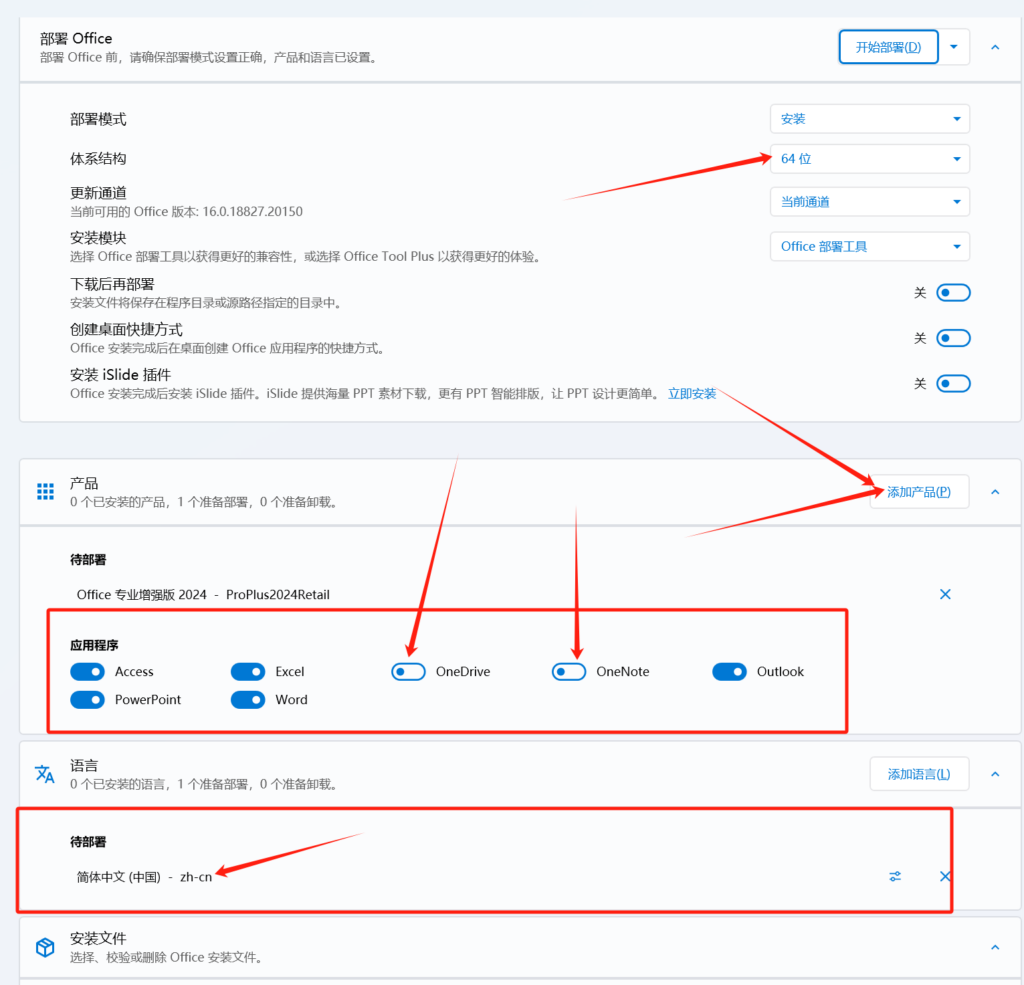
2-5 Microsoft 365:點擊 Office Tool Plus 窗口左側的“部署”,進入“部署”模塊,將“體系結構”設為“64 位”,點擊“添加產品”,選擇“Microsoft 365 應用企業版 – O365ProPlusRetail”,然後勾選 Access、Excel、Outlook、PowerPoint、Word 五大組件,最後點擊“開始部署”。
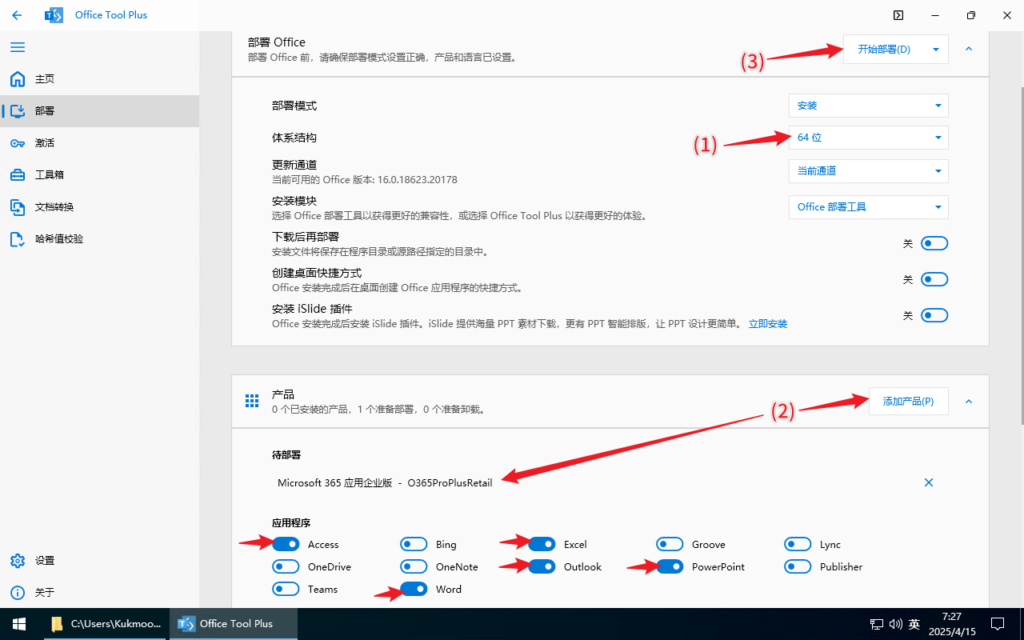
Step 3. 如果彈出“準備好部署 Office 了嗎?”對話框,就點擊“是”。
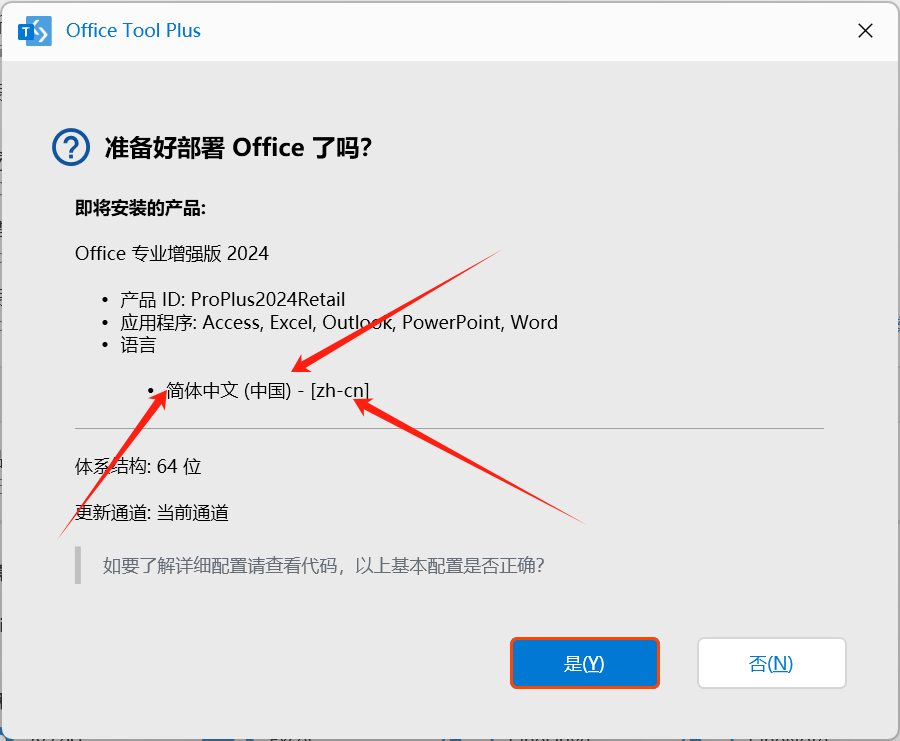
注意檢查這裡的語言,如果是跟隨系統,可能會安裝英文和中文的兩個版本。
所以在最開始的時候手動添加語言,可以防止這種情況。
Step 4. 如果彈出這個對話框,就點擊“是”。
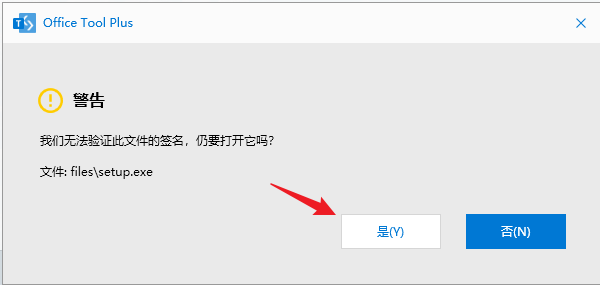
Step 5. Office Tool Plus 會調用 Office 的官方配置程序來安裝,可以看到,僅安裝剛才選中的 5 個組件。此時需要耐心等待。
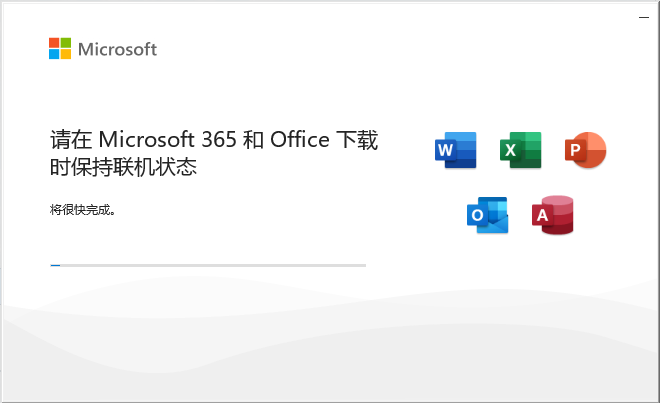
Step 6. 耐心等待,直到配置程序提示“一切已就緒!”為止,最後點擊“關閉”。此時,Office 2016/2019/2021/2024 安裝完畢。
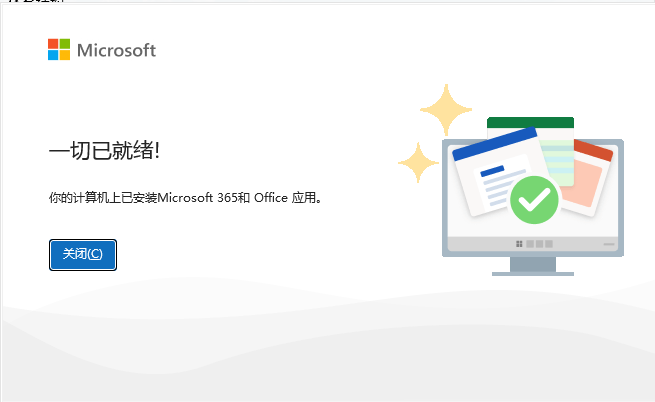
5、激活office
關於涉及破解軟件的免責聲明:
本站所發布的一切破解補丁、註冊機和註冊信息及軟件的解密分析文章僅限用於學習和研究目的,不得將上述內容用於商業或者非法用途,否則,一切後果請用戶自負。本站信息來自網絡,版權爭議與本站無關。您必須在下載後的24個小時之內,從您的電腦中徹底刪除上述內容。如果您喜歡該程序,請支持正版軟件,購買註冊,得到更好的正版服務。
關於各類資源的著作權免責聲明:
根據二○○二年一月一日《計算機軟件保護條例》第十七條規定:為了學習和研究軟件內含的設計思想和原理,通過安裝、顯示、傳輸或者存儲軟件等方式使用軟件的,可以不經軟件著作權人許可,不向其支付報酬!鑒於此,也希望大家按此說明研究軟件!謝謝!
參考下面的網址進行激活
激活完畢。我們可以在 Office 某個組件(例如 Word)中看到“產品已激活”的標識。
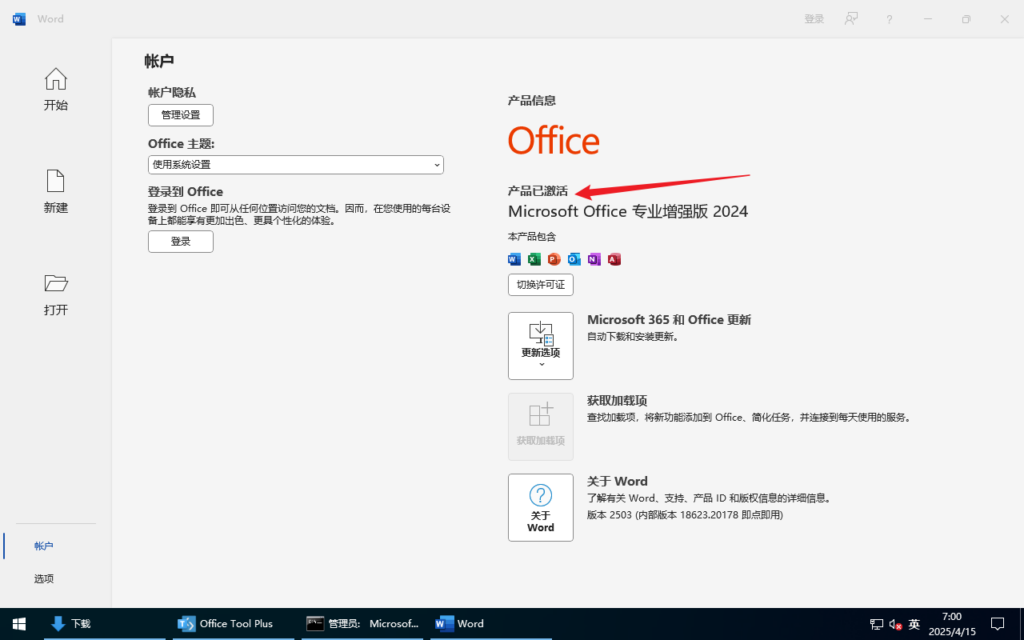
到此為止。
發布者:彬彬筆記,轉載請註明出處:https://www.binbinbiji.com/zh-hant/ruanjiananzhuang/3685.html